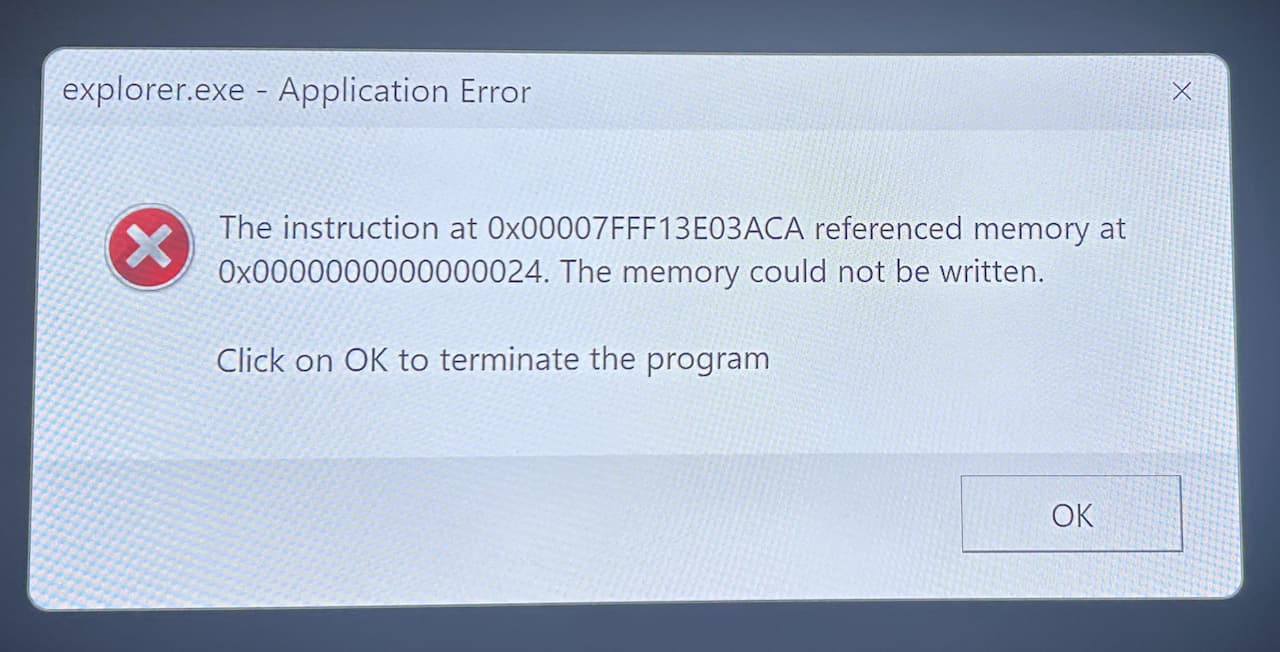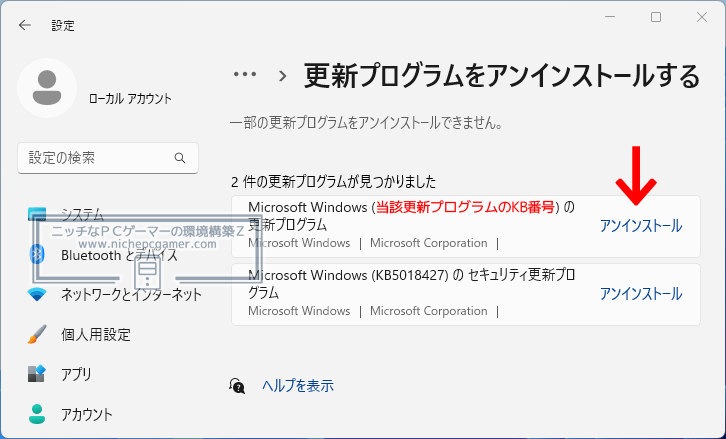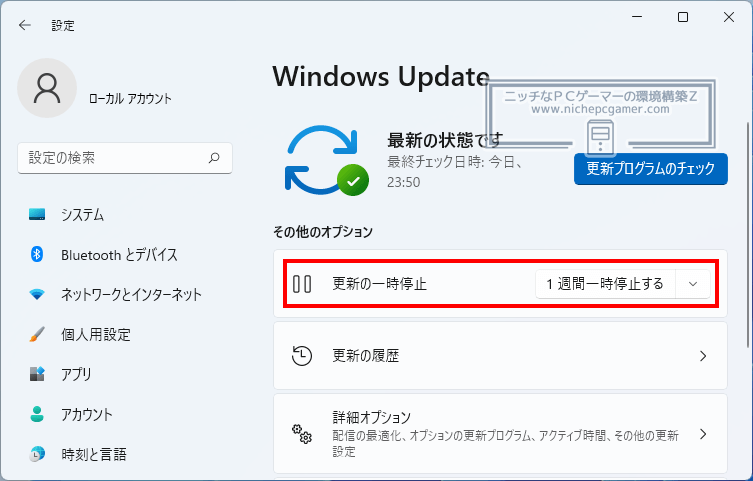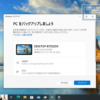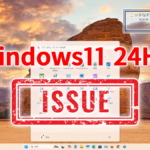PC再起動時やシャットダウン時に『explorer.exe』のエラー。KB5034765に起因
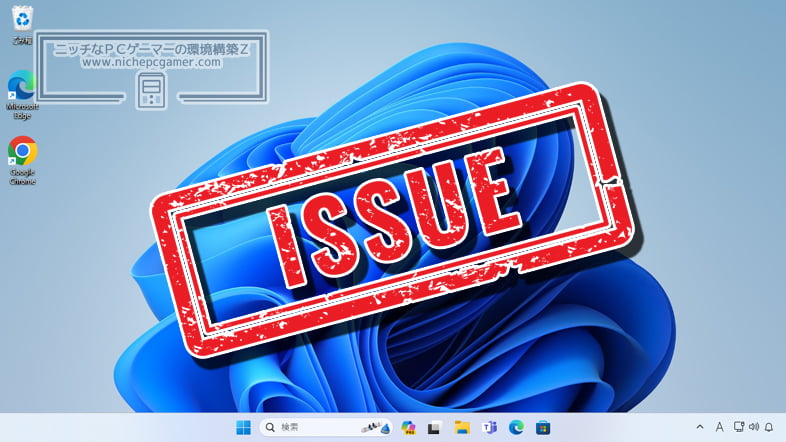
2024年2月14日にWindowsUpdateに配信されたWindows11用セキュリティ更新プログラムKB5034765をインストールすると、PC再起動時やシャットダウン時に『explorer.exe』のエラーが表示されるとの不具合報告が出ています。
不具合概要
KB5034765をインストールした一部環境において、PC再起動時やシャットダウン時に、以下のような『explorer.exe』のエラーが表示される場合があります。
この不具合は、Xboxコントローラーのドライバを使用するゲームコントローラーが接続されていると発生する場合があります。
この不具合は2024年1月24日に配信されたプレビューリリースKB5034204で発生し、Microsoftは2024年2月14日のセキュリティアップデートKB5034765で修正したと発表しました。しかし、KB5034765でも直っていないとのユーザー報告が複数件出ています。
対処方法・回避策
この不具合の対処方法はいくつかありますが、まずは対処方法Aをお試しください。
対処方法A
explorer.exeに関連した別の不具合(タスクバーが消える不具合)では、KB5034765を一度アンインストールして、再インストールすると直ったとの報告が出ています。(ただし、それで直らなかったとの報告もで出ています) Redditでは、Microsoftがexplorer.exeの不具合を修正したKB5034765へと差し替えた報告されていますが真偽は不明です。本不具合にお困りの方は、一度、KB5034765のアンインストール → 再インストールをお試しください。それでも解決しなかった場合は、対処方法B、Cをご検討ください。
対処方法B
PC終了時・再起動時にコントローラーを抜いてください。これでエラーは表示されなくなります。
対処方法C
一時的な対処方法として、KB5034765をアンインストールしてください。2024年1月24日に配信されたプレビューリリースKB5034204もインストールしているならそれもアンインストールしてください。手順は以下。
▼更新プログラムのアンインストール方法 |
これでPC終了時にエラーが表示されなくなります。なお、KB5034765はセキュリティアップデートのため、アンインストールすると脆弱性が未修正のままになることには注意が必要です。